Tot nu toe houden we van Windows 10 omdat het zoveel nieuwe functies heeft geïntroduceerd, maar vergeleken met eerdere versies lijkt het erop dat sommige functies ontbreken.
Sommige gebruikers klagen dat ze het standaardlettertype van Windows 10 niet kunnen wijzigen, dus vandaag laten we u zien hoe u dit kunt oplossen.
De optie om het standaardlettertype in Windows 10 te wijzigen, is niet meer beschikbaar. In feite is deze optie ook verwijderd uit Windows 8, maar als u deze optie mist en u uw standaardlettertype wilt wijzigen, is dit de manier om het te doen.
Het standaardlettertype van Windows 10 wijzigen
- Wijzig uw register
- Gebruik Tweaker-software
- Wijzig de standaardlettertypen van Windows 10 via het Configuratiescherm
- Download meer lettertypen uit de Microsoft Store
Oplossing 1 - Wijzig uw register
We moeten u waarschuwen, het wijzigen van uw register is niet altijd eenvoudig, en als u niet oppast, kunt u uw besturingssysteem beschadigen. Dus voordat we beginnen, willen we dat u de risico's kent van spelen met registry.
-
- Druk op de Windows-toets + R om het venster Uitvoeren te openen en typ regedit. Druk op Enter om de Register-editor te starten.
- Wanneer de Register-editor wordt geopend, navigeert u naar HKEY_CURRENT_USER \ Control_Panel \ Desktop \ WindowsMetrics aan de linkerkant van de Register-editor.
- Aan de rechterkant van de Register-editor ziet u een lijst met toetsen, zoals bijschriftlettertype, pictogramlettertype enz.
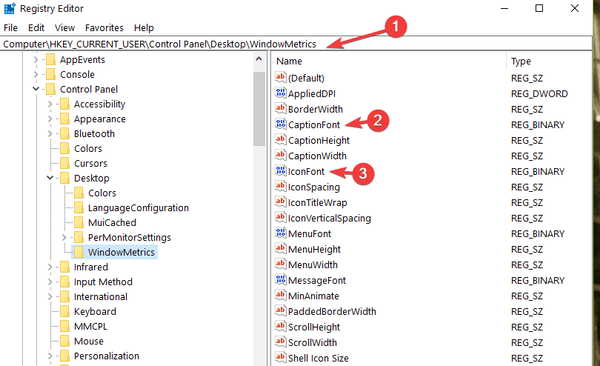
- Selecteer het lettertype dat u wilt wijzigen, klik er met de rechtermuisknop op en kies Wijzigen.

- Er wordt een nieuw venster geopend met de naam van de registersleutel en de naam van het lettertype aan de rechterkant.
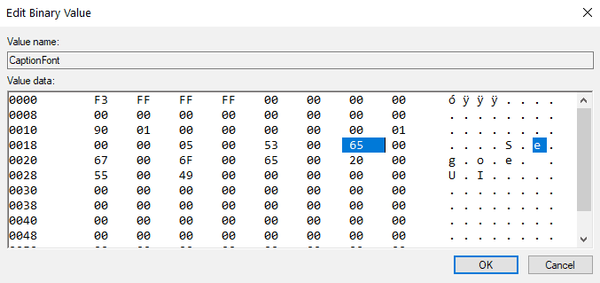
- Wijzig de naam van het lettertype in de naam van het lettertype dat u wilt gebruiken. Let goed op de spaties terwijl u de nieuwe lettertypenaam invoert.
Oplossing 2 - Gebruik Tweaker-software
Als je niet met je register wilt rotzooien en je wilt een eenvoudigere oplossing, dan wil je misschien een Tweaker-applicatie proberen. Als je geïnteresseerd bent, kun je Winaero Tweaker downloaden.
Deze applicatie heeft allerlei functies, zoals het uitschakelen van snelkoppelingspijlen, het wijzigen van opstartopties of het wijzigen van de ondoorzichtigheid. Van al deze geweldige functies is er waarschijnlijk een optie beschikbaar om het standaardlettertype te wijzigen, dus het is de moeite waard om te bekijken.
- LEES OOK: Problemen met lettertypegrootte in Photoshop oplossen
Oplossing 3 - Wijzig het standaardlettertype van Windows 10 met behulp van het Configuratiescherm
- Ga naar Start> typ 'configuratiescherm'> start Configuratiescherm
- Ga naar het zoekvak> typ 'lettertypen'. Open de optie Lettertypen

- De lijst met lettertypen die beschikbaar zijn op Windows 10 zou nu beschikbaar moeten zijn op het scherm
- Start Kladblok> kopieer deze registercode naar het document en vervang ENTER-NIEUW-FONT-NAAM door de naam van het lettertype dat u wilt gebruiken: Windows Register-editor versie 5.00 [HKEY_LOCAL_MACHINE \ SOFTWARE \ Microsoft \ Windows NT \ CurrentVersion \ Fonts]
"Bell MT UI (TrueType)" = ""
"Bell MT UI Bold (TrueType)" = ""
"Bell MT UI Bold Italic (TrueType)" = ""
"Bell MT UI Italic (TrueType)" = ""
"Bell MT UI Light (TrueType)" = ""
"Bell MT UI Semibold (TrueType)" = ""
"Bell MT UI Symbol (TrueType)" = "" [HKEY_LOCAL_MACHINE \ SOFTWARE \ Microsoft \ Windows NT \ CurrentVersion \ FontSubstitutes]"Bell MT UI" = "ENTER-NEW-FONT-NAME" - Ga naar het menu Bestand en sla het document op
- Klik op Opslaan als> geef uw bestand een naam> sla het op met de extensie .reg.
- Dubbelklik op het nieuwe nieuwe REG-bestand om het aan het register toe te voegen.
- Bevestig uw keuze en start uw machine opnieuw op.
Oplossing 4 - Download meer lettertypen uit de Microsoft Store
Als de drie bovenstaande oplossingen niet werken, probeer dan een speciale lettertype-app op uw Windows 10-computer te installeren. Er zijn veel lettertypesjablonen die u kunt downloaden van de Microsoft Store. We zijn er zeker van dat u er een zult vinden die u bevalt.
Ga dus naar de Store en blader door het aanbod.
Als je nog andere Windows 10-gerelateerde problemen hebt, kun je de oplossing zoeken in onze Windows 10 Fix-sectie.
Opmerking van de uitgever: Dit bericht is oorspronkelijk gepubliceerd in augustus 2015 en is sindsdien volledig vernieuwd en bijgewerkt voor versheid, nauwkeurigheid en volledigheid.
GERELATEERDE VERHALEN OM UIT TE CONTROLEREN:
- Oplossing: het lettertype van Windows 10, 8.1, 7 is te klein
- 5 lettertypegeneratorsoftware die perfect bij uw ideeën past
- Hoe u Windows 10 / 8.1-lettertypepakketten kunt wijzigen
- Lettertypen installeren en beheren in Windows 10
- windows 10 fix
 Friendoffriends
Friendoffriends


![Microsoft introduceert Windows 8.1 Enterprise Preview [download]](https://friend-of-friends.com/storage/img/images/microsoft-rolls-out-windows-81-enterprise-preview-[download].jpg)
![Windows 8 Pro Discount Upgrade van Windows XP en ontvang 15% korting [zakelijke gebruikers]](https://friend-of-friends.com/storage/img/images/windows-8-pro-discount-upgrade-from-windows-xp-and-get-15-off-[business-users]_2.jpg)